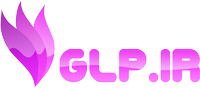زمانی که برنامهها یا فایلها را روی هارد دیسک خود نصب و پاک میکنید، اطلاعات در بخشهای مختلفی از آن قرار میگیرند که میتواند روی عملکرد هارد تاثیر منفی داشته باشد. برای آشنایی کامل با دیفرگ هارد تا پایان همراه ما باشید.
دیفرگ چیست؟
هارد دیسک یا HDD دارای یک بازوی مکانیکی برای خواندن بلوکهای دیتا روی یک دیسک فیزیکی چرخان است. اگر دادهها به صورت قطعه قطعه و جدا جدا روی هارد قرار داشته باشند، زمان بیشتری برای دسترسی به فایلها و فولدرها نیاز است چرا که اجزای مکانیکی هارد با سرعت ثابتی میچرخند. حالا هرچقدر دادهها بیشتر نوشته و پاک شوند، احتمال تکه تکه شدن دیتا بیشتر میشود، بنابراین هارد دیسک برای دسترسی به آنها باید بیشتر حرکت کند و زمان بیشتری نیاز دارد. از آنجایی که حرکت بیشتر به زمان بیشتر نیاز دارد، کامپیوتر در خواندن و نوشتن دادهها عملکرد کندتری از خودش نشان میدهد. در این زمان به سراغ دیفرگ کردن (Defrag) یا یکپارچه سازی هارد میرویم. با اینکار فاصله میان دادهها از بین میرود تا از هرگونه حرکت اضافه جلوگیری شود که نتیجهاش عملکرد سریعتر هارد در خواندن دادهها خواهد بود. از آنجایی که هارد دیسک دارای قطعات متحرک است و چنین موضوعی در SSD صادق نیست، فقط HDD را دیفرگ میکنیم و برای اس اس دی به سراغ تریم کردن میرویم. همانطور که میبینید دیفرگ کردن اهمیت بالایی دارد و میتوانید هرچند وقت یکبار هارد دیسک و نه SSD را دیفرگ کنید. در ادامه چنین کاری را در ویندوز ۱۰ و ویندوز ۱۱ به شما آموزش میدهیم.نحوه دیفرگ هارد دیسک در ویندوز 10
اگر در سیستمتان از هارد دیسک استفاده میکنید، میتوانید آن را دیفرگ کنید. برای اینکار مراحل زیر را دنبال کنید: در نوار جستجوی کنار دکمه استارت کلمه «Optimize» را جستجو کرده و گزینه «Defragment and Optimize Drive» را انتخاب کنید تا پنجره مربوطهاش باز شود. در این پنجره، درایو مدنظرت برای دیفرگ را انتخاب کرده و روی گزینه Analyze کلیک کنید.آنالیز درایو احتمالا چندین دقیقه طول میکشد و البته پیشرفت آن را در بخش Current Status میتوانید مشاهده کنید.
پس از پایان آنالیز درایو، برای بررسی نتایج بخش Current Status را چک کنید. در این قسمت درصد تکه تکه بودن هارد دیسک را میبینید. پس از پایان آنالیز، اگر میخواهید درایو را در ویندوز ۱۰ یکپارچه سازی کنید، در پنجره Optimize Drive آن را انتخاب کرده و سپس روی دکمه Optimize کلیک کنید. با انتخاب این گزینه، این ابزار مایکروسافت دوباره درایو را تحلیل کرده و سپس فرایند دیفرگ را آغاز میکند. شما دوباره در این فرایند میتوانید وضعیت را در بخش Current Status ببینید.
پس از اتمام فرایند، شما عبارت (OK (0% fragmented را در نوار Current Status میبینید. این موضوع به معنای دیفرگ کامل درایو مدنظرتان است.
بهینهسازی خودکار هارد در ویندوز ۱۰
بجای اینکه به صورت دستی هارد دیسک را یکپارچه سازی کنید، میتوانید چنین کاری را به صورت خودکار انجام دهید. برای چنین کاری مراحل زیر را دنبال کنید: در پنجره Optimize Drives، زیر بخش Scheduled optimization گزینه Turn On را انتخاب کنید.با اینکار صفحه برنامهریزی برای بهینهسازی هارد باز میشود. روی گزینه Run on Schedule کلیک کرده و سپس میزان Frequency را با توجه به نیازتان تنظیم کنید. اگر بیش از یک درایو روی سیستمتان دارید، روی گزینه Choose کلیک کنید تا بتوانید آنها را هم به برنامهریزی اضافه کنید.
درایو مدنظرتان برای بهینهسازی طبق برنامه را انتخاب کرده، گزینه Automatically optimize new drives را فعال کرده و سپس روی دکمه OK کلیک کنید.
با کلیک روی گزینه OK، به پنجره اصلی Optimize Drives برگردید. در پایان روی گزینه Close کلیک کنید تا پنجره بسته شود.
با انجام مراحل بالا، سیستم مجهز به ویندوز ۱۰ بطور منظم هارد دیسک را دیفرگ میکند و دیگر نیازی به انجام اینکار به صورت دستی نخواهد بود. همانطور که بالاتر گفتیم، حافظه SSD را دیفرگ نکنید. برای اینکه متوجه شوید نوع حافظه ذخیرهسازی سیستمتان چیست، در پنجره Optimize Drives، زیر عبارت Media Type نوع آن مشخص شده است. نوع آن میتواند Solid state drive یا همان SSD یا Hard disk drive یا همان HDD باشد.
نحوه دیفرگ هارد در ویندوز 11
ویندوز ۱۱ هم مانند ویندوز ۱۰ به ابزار داخلی دیفرگ هارد دیسک مجهز شده و میتوانید این کار را در جدیدترین سیستم عامل مایکروسافت هم به صورت خودکار انجام دهید. برای دیفرگ هارد دیسک در ویندوز 11 مراحل زیر را دنبال کنید: در منوی استارت روی گزینه تنظیمات کلیک کنید.در تنظیمات روی تب سیستم در نوار سمت چپ کلیک کنید.
حالا در پنل سمت راست روی گزینه Storage کلیک کنید.
در ادامه به سمت پایین اسکرول کنید تا گزینه Advanced storage settings را پیدا کنید.
در ادامه روی گزینه Drive optimization روی لیست کلیک کنید. با اینکار، پنجره Optimize Drive روی صفحه باز میشود.
حالا روی پنجره Optimize drive میتوانید وضعیت کنونی درایوهای هارد دیسک را ببینید و همچنین آخرین زمان آنالیز درایوها هم به نمایش گذاشته شدهاند.
برای آنالیز درایو مدنظرتان، روی آن کلیک کرده و سپس گزینه Analyze را انتخاب کنید.
تحلیل درایو چندین دقیقه زمان میبرد و وضعیت آنالیز درایو را میتوانید در بخش Current Status ببینید.
پس از پایان آنالیز درایو، اگر در بخش Current Status کلمه OK به نمایش گذاشته شد، یعنی درایو در حال حاضر نیازی به دیفرگ ندارد. در غیر اینصورت، روی گزینه Optimize کلیک کنید.
همانند ویندوز 10، در جدیدترین سیستم عامل مایکروسافت هم میتوانید فرایند یکپارچه سازی هارد دیسک را به صورت خودکار انجام دهید و امکان برنامهریزی این فرایند وجود دارد. برای اینکار، قابلیت Scheduled optimization را فعال کنید. با کلیک روی گزینه Turn on، پنجره جدیدی باز میشود.
در پنجره جدید، باکس کنار Run on a schedule را فعال کنید.
در ادامه در بخش Frequency، مدت زمان مدنظرتان برای دیفرگ هارد را انتخاب کنید. این زمان میتواند روزانه، هفتگی یا ماهانه باشد.
در ادامه روی گزینه Choose برای انتخاب درایورهای مدنظرتان برای دیفرگ را انتخاب کنید. با اینکار، پنجره جداگانهای برای شما باز میشود.
برای انتخاب تمام درایوها روی گزینه Select all کلیک کنید. در پایین این بخش گزینه Automatically optimize new drives را فعال کنید تا درایوهای جدید بطور خودکار بهینهسازی شوند. در نهایت روی گزینه OK کلیک کنید.
همانطور که مشاهده میکنید، فرایند دیفرگ هارد دیسک در ویندوز 10 و ویندوز 11 تفاوتی با یکدیگر ندارند.